VISIO教程41-如何快速设置图形颜色批量处理
1、我们先设置一个图形为主的绘图页
按图所示操作即可
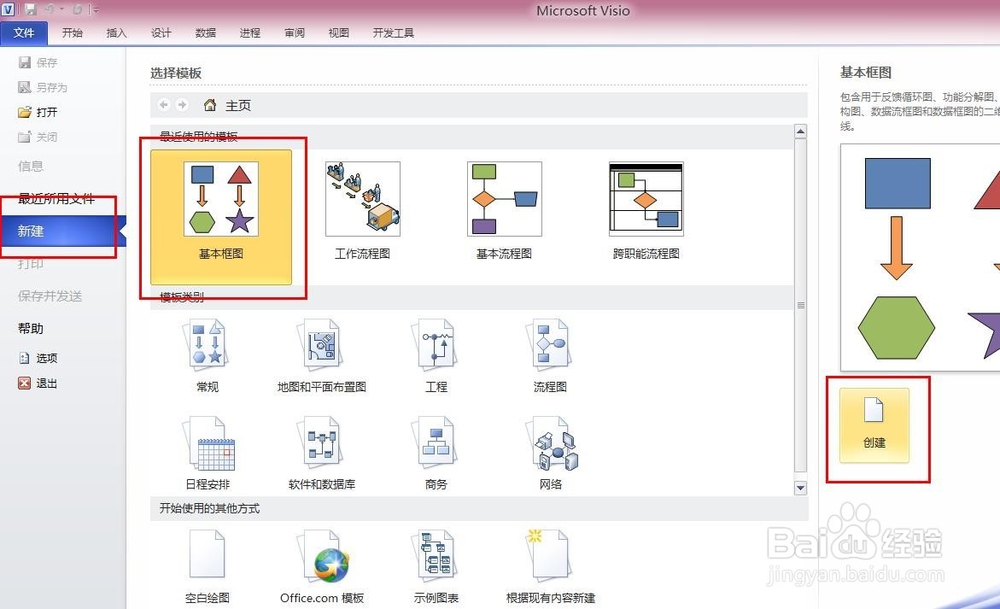
2、然后我们拖到正方形到绘图页
如图所示
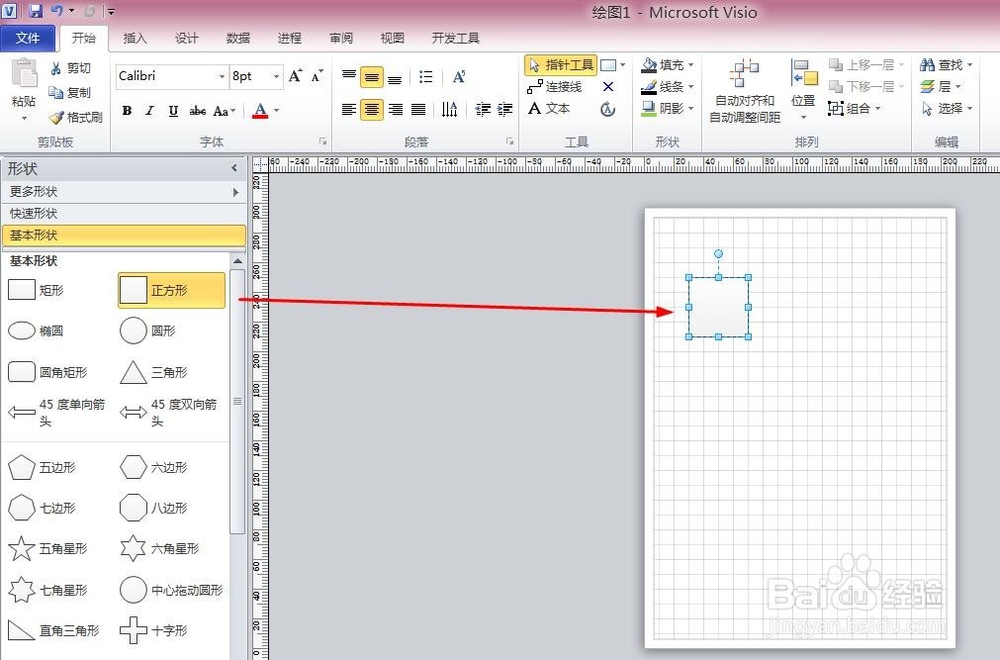
3、然后我们拖到圆形到绘图页
如图所示
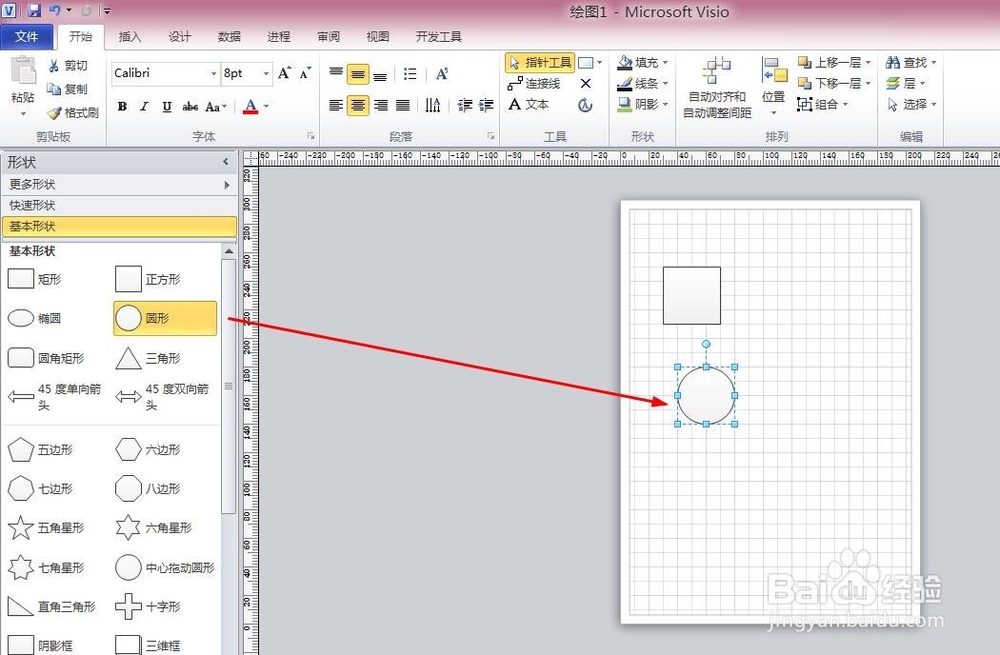
4、然后我们点击菜单栏中的设计
如图

5、然后在主题选项中
我们选择橙色的主题
这样会自动变成橙色的预览
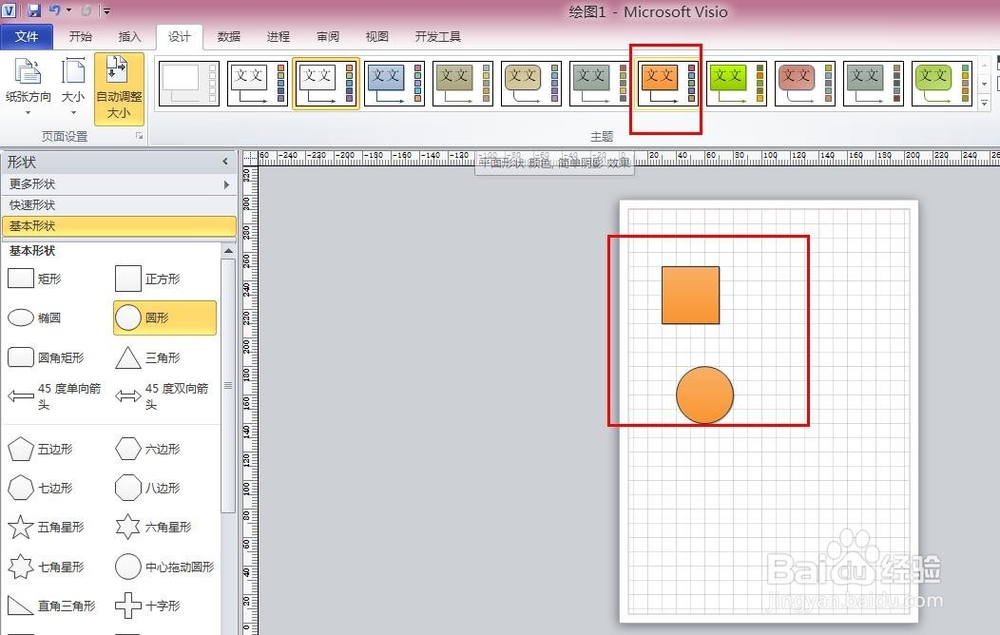
6、我们点击选择我们需要的主题
则左侧栏的图形也会变成相同的主题颜色
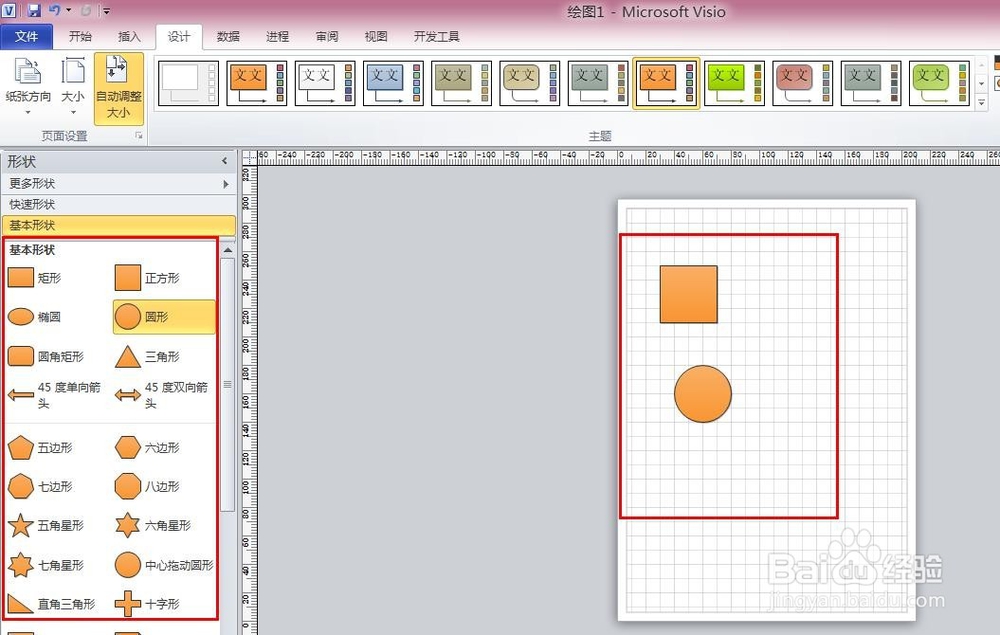
7、如果我们不喜欢只要更改主题
所有的图形颜色就进行变更了
声明:本网站引用、摘录或转载内容仅供网站访问者交流或参考,不代表本站立场,如存在版权或非法内容,请联系站长删除,联系邮箱:site.kefu@qq.com。
阅读量:89
阅读量:133
阅读量:101
阅读量:92
阅读量:121